Hai sobatku, kali ini saya ingin berbagi sedikit tentang cara membuat akun instagram terbaru. Yang belum punya instagram wajib baca dan praktek ya. Siapa tau minat, kan lumayan untuk memperbanyak akun social media yang ada :)
Sampai di sini, kalau ada yang belum tau tentang instagram itu apa, silahkan baca dulu ulasan singkatnya berikut ini.
Sekilas tentang INSTAGRAM
Instagram adalah sebuah situs social media tempat berbagi foto. Pada awalnya, instagram lebih banyak digunakan untuk berbagi foto saja. Namun belakangan banyak juga yang berbagi video-video di sana.
Nah, sekarang saya ingin membuat akun di instagram. Bagaimana caranya? Yuk, ikuti saja tutorialnya berikut ini, yang sudah saya bagikan lengkap dengan gambarnya.
Cara Membuat Akun Instagram di PC
1. Silahkan masuk di website instagram dulu di sini: www.instagram.com
2. Setelah itu, lihat bagian Sign Up instagram di sebelah kanan layar komputer atau laptop Anda.
- Isi email dengan alamat email Anda
- Isi Kolom Full Name dengan nama Anda
- Isi Username dengan username yang Anda inginkan
- Isi password dengan password untuk instagram Anda
Catatan: kalau pada kolom username tersilang, berarti usernamenya sudah digunakan orang lain. Silahkan ganti dengan username baru dengan menambahkan angka atau huruf sampai tidak ada yang menyamainya.
3. Setelah semuanya diisi seperti gambar berikut ini, klik SIGN UP..
4. Nah, sekarang Anda telah masuk pada Instagram. Setelah itu Anda perlu memperbarui informasi profil Anda, termasuk mengganti photo profil supaya kelihatan lebih keren. Caranya, klik icon orang di pojok kanan atas seperti gambar berikut ini.
5. Sekarang gantilah photo profil terlebih dahulu, dengan melakukan klik pada Add a Profile Photo seperti tanda panah berikut ini..
6. Setelah itu, klik Upload Photo kalau muncul tampilan seperti ini
7. Pada jendela OPEN yang muncul, cari dan pilih (klik) photo yang Anda inginkan untuk dijadikan photo profil, kemudian klik tombol OPEN.
8. Yes, foto profil sudah dipasang. Sekarang, klik EDIT PROFILE untuk melengkapi informasi profil Anda..
9. Silahkan lengkapi informasi profil Anda, seperti: Alamat website (bila ada), Bio, Nomor HP, dan Gender (Jenis kelamin). Setelah itu klik Submit..
Selamat, sekarang akun Instagram Anda berhasil dibuat. Berarti Anda berhasil menambah satu lagi koleksi situs social media yang masuk dalam kategori social media terpopuler untuk saat ini.
Pertanyaan-pertanyaan penting seputar Instagram di PC
1. Bagaimana cara keluar dari Instagram di komputer?
Caranya, pertama klik pada Icon Orang di pojok kanan atas layar Anda, kemudian klik tanda titik-titik yang ada di sebelah tombol Edit Profile seperti panah No. 2 di bawah ini..
Nanti akan muncul tampilan seperti berikut, dan klik Log Out
Selamat, sekarang Anda berhasil Log Out dari intagram lewat PC..
2. Bagaimana cara upload foto atau gambar ke Instagram lewat PC?
Anda tidak bisa mengupload foto di instagram lewat PC atau laptop secara langsung. Entah mengapa, yang jelas sampai artikel ini saya tulis (28 Oktober 2016) saya masih belum bisa mengupload foto secara langsung lewat situs instagram.
Untuk mengatasi masalah itu, Anda perlu menggunakan aplikasi tambahan lagi. Insya Allah artikelnya akan saya buat..
Ya sudah, yang penting sekarang Anda sudah mempunyai akun instagram terlebih dahulu. Kalau masalah Cara Upload fotonya bagaimana, untuk sementara bisa dicari di google dulu :)
Demikian tutorial singkat tentang cara mendaftar instagram, semoga tulisan sederhana ini bisa Anda mengerti.. Sampai jumpa di artikel terbaru di blog belajar komputer ini..









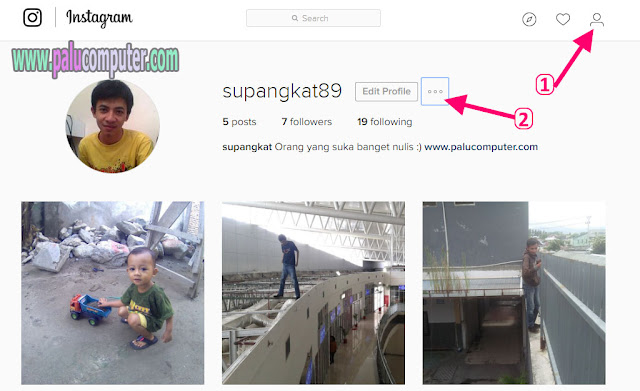

Gunakan kotak komentar untuk bertanya, menambahkan, memberi saran serta berdiskusi. Namun demikian, saya meminta kepada Anda agar jangan sampai menyinggung sesuatu yang berbau SARA. (Suku, Agama, Ras dan Antar Golongan) UPDATE: peraturan berkomentar telah saya perbarui menjadi lebih banyak. Silahkan baca di link ini http://goo.gl/HWGGd8
EmoticonEmoticon